MicrosoftEdgeでブックデータをクリアする方法
最近のWindows10の更新により、EdgeブラウザーはEPUBブックデータをエクスポートできるようになりました。 この変更は多くのユーザーに歓迎されました。 EPUB形式は非常に人気があり、広く使用されています。 さらに、読書の進行状況、メモ、ブックマークなど、すべての本の本データをワンクリックでクリアできます。
広告
EPUBは、電子書籍で非常に人気のある形式です。 技術的には、ZIP圧縮と特別なマークアップ付きのテキストファイルを使用します。 最近、多くのソフトウェアおよびハードウェアの電子書籍リーダーがEPUBをサポートしています。 Edgeブラウザーは、EPUBファイルをそのタブにネイティブに表示できます。
EPUBリーダー機能には、いくつかの便利な機能が付属しています。 それは持っています
- フォントサイズを調整する機能、
- フォントをカスタマイズする機能、
- 本の見た目を変える3つのテーマ。
- する能力 EPUBブックに注釈を付ける.
- ブックマーク、ハイライトを追加し、読み上げる機能。
Windows 10ビルド17093以降、Microsoft Edgeで読んだEPUBブックのメモ、ブックマーク、読書の進行状況を削除できます。 この操作は、Microsoftストアから入手したEPUBブックをサポートします。 これがその方法です。
MicrosoftEdgeでブックデータをクリアするには、 以下をせよ。
- Edgeを開き、3つのドットが付いた[設定]ボタンをクリックします。

- [設定]ウィンドウで、をクリックします。 設定 アイテム。
- [設定]で、下にスクロールします 高度な設定 ボタンをクリックします 詳細設定を表示.

- Aを下にスクロールします高度な設定 ページへ クッキー セクションをクリックし、 クリアブックデータ ボタン。
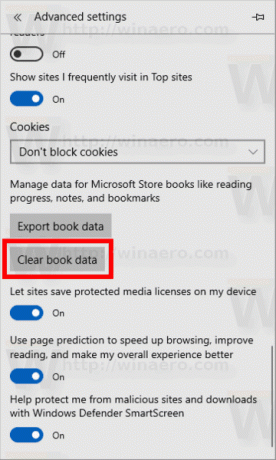
- 次のダイアログで、操作を確認します。 クリックしてください クリアデータ ボタン。
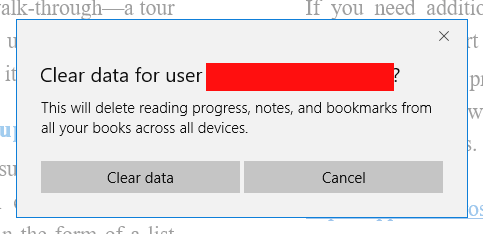
小さなテキストラベル「Alldone!」 書籍のデータが削除されたことを示します。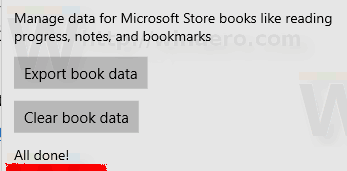
これで完了です。
Edgeは、Windows10の最近のリリースで多くの変更が加えられました。 ブラウザに 拡大 サポート、 EPUB サポート、組み込み PDFリーダー、する能力 パスワードとお気に入りをエクスポートする
そして行く能力のような他の多くの便利な機能 1回のキーストロークで全画面表示. Windows 10 Creators Updateで、Edgeはタブグループをサポートしました(タブを脇に置く). Windows10の場合 秋のクリエイターの更新、ブラウザは FluentDesignで更新.興味のある記事:
- MicrosoftEdgeでWebページをすっきりと印刷
- ホットキーを使用してEdgeでダウンロードプロンプトを閉じる方法
- Windows10でEdgeダウンロードプロンプトを無効にする
- Windows10のMicrosoftEdgeでタブをミュートする
それでおしまい。

